
当iPhone使用一段时间后,可能会出现卡死情况,屏幕一直亮着显示某一界面,但始终无法退出其界面,进行其它操作,怎么办?或是打开某一APP,一直卡在进入APP的进程中,严重卡死,怎么办?
iPhone出现死机的情况多样,而造成手机死机的原因也是多样,这里小编将给大家介绍几种造成苹果手机死机的主要原因及解决方法!
1、应用程序卡死:当打开某一APP时,由于一些操作错误,导致在打开APP进程或其它程序界面卡死,无法正常进入或退出。
2、内存不足:内存不足是造成iPhone卡死的常见原因。众所周知,早期iPhone的内存一直不是很大,特别是老旧iPhone,内存不足加上设备硬件老化,那么iPhone卡死、卡屏、闪退等问题也会随之而来。
3、升级系统导致设备系统故障:目前,iOS系统已经正式发布到iOS 17系统版本,但是部分过于老旧的iOS设备,存在无法带动高版本的iOS系统,而造成系统卡死的情况。
4、越狱后导致安装的插件冲突:当iPhone越狱后,可能会存在软件冲突的情况而造成系统卡死。
1、强制关闭应用程序:如果仅是应用程序造成卡死,即可退到iPhone主界面,关闭无响应的应用后台程序。
2、强制重启设备:如果是非应用程序造成的卡屏、死机等系统问题,首先可以通过强制重启来解决此问题。
不同iPhone型号的强制重启操作步骤如下:
全面屏型号(iPhone 8及之后):分别快速按下音量高、低键,再持续按开关键,直到设备黑屏后重新出现苹果logo,即可松开所有按键;
iPhone 7 & iPhone 7 Plus等:同时按住顶部(或侧边)按钮和调低音量按钮,直到设备黑屏后重新出现苹果logo,即可松开所有按键;
设有Home键的型号(iPhone 7以前):同时按住Home键与开关键,直到设备黑屏后重新出现苹果logo,即可松开所有按键。
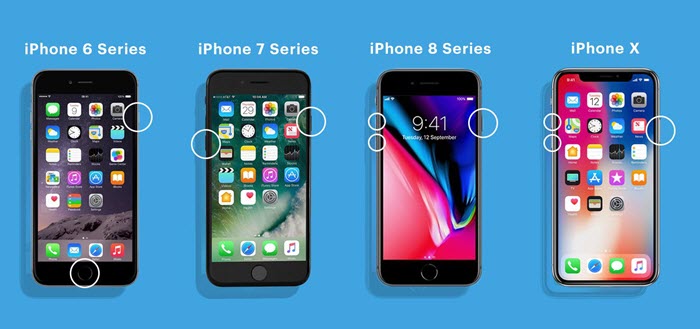
3、修复系统:因设备出现系统问题导致出现卡死情况,可通过系统修复工具进行修复,如丰科iOS系统修复工具,此工具不仅支持修复黑/白苹果,还支持修复150多种iOS/iPadOS/tvOS系统问题,例如屏幕无法打开、卡在恢复模式、设备无限循环重启等,标准修复模式还可保留数据。
操作步骤如下:
第一步:下载打开丰科iOS系统修复工具,通过数据线连接设备与电脑,再选择“标准模式”即可。

第二步:待软件识别设备后,再点击“下载”获取与设备匹配的固件。

第三步:固件下载完成后,点击“开始修复”。注意操作过程中不要断开数据线,整个过程大概需要10分钟,等待显示修复完成即可。
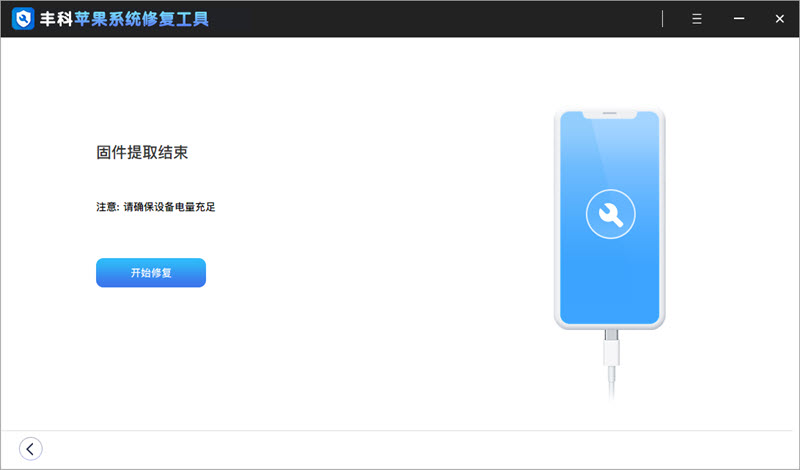
注意一次修复不成功,可以进行多次修复,如果失败则可选择“高级模式”,成功率99%但会丢失数据!
1、定期清理iPhone的数据保证设备内存充足:现在,大家都喜欢拍照、录视频、八卦等,很多不需要的文件都没有及时删除,导致内存占比严重不足。
2、通过官方、正规渠道下载APP:有些用户为了使用某些应用程序,从非官方渠道进行下载,特别是直接在浏览器中下载一些被修改的应用,可能直接导致系统BUG。
3、越狱设备尽量少安装插件,避免造成插件冲突而出现设备问题。越狱设备还要注意插件尽量在官方源中进行下载安装,尽量不要安装被修改过的插件,以免出现异常情况。
4、定期重启手机,结束后台程序,有助于清理、释放内存。

关注丰科软件,持续为您提供优质软件和问题解决方案!